WordPress Yoast SEO Ayarları ve Kurulumu | Kapsamlı Rehber
Yoast SEO Nedir?
WordPress Yoast SEO kurulumu ve ayarları konusunu detaylıca incelemeden önce Yoast SEO nedir onu açıklayarak başlayalım. Yoast SEO, WordPress sitelerin SEO alanındaki çalışmalarına yardımcı olmak amacıyla üretilmiş çok işlevli bir eklentidir. Bu eklenti ile WordPress sitenizde oluşturmayı düşündüğünüz içeriklerinizi harici araştırmalara ihtiyaç duymadan hızlı ve son derece başarılı bir şekilde SEO uyumlu olarak oluşturabileceksiniz. Yoast SEO yu sitenize yükledikten sonra herhangi bir içerik veya sayfa oluşturmaya çalıştığınızda hemen alt kısımda ilgili eklentinin size sunduğu önerileri göreceksiniz. Bu öneriler Google tarafından resmi olarak açıklanmış ve dünya üzerinde pek çok SEO uzmanı tarafından önerilen ve kullanılan methodlardır. İlgili eklentiyi sitenize kurup yüklediğinizde harici bir SEO denetleyicisine veya uzmanına ihtiyaç duymadan içeriklerinizin SEO durumunu daha oluşturma aşamasında iken görebilir ve düzeltmelerinizi yayınlamadan önce hızlıca yapabilirsiniz.
Yoast SEO Kurulumu
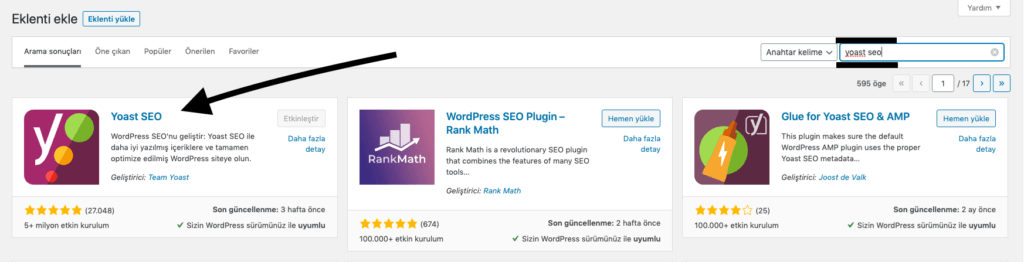
Yoast SEO kurulumunu yapmak için klasik olarak admin paneli üzerinden eklentilere geliyor ve yeni ekle diyoruz. Açılan eklenti ekleme menüsünde hemen sağ köşede anahtar kelime bazlı eklenti arama kısmına geliyoruz ve buraya YOAST SEO yazıyoruz. Aramanın ardından karşımıza Yoast SEO ile alakalı pek çok eklenti gelecektir. Burada seçmeniz gereken eklentinin görselini hemen üst kısımda görebilirsiniz. İlgili eklenti 5 milyondan fazla indirilmiş ve 5 yıldıza sahip resmi bir eklentidir. Geliştiricisinin Team Yoast olduğundan ve görüntüsünün yukarıdaki görseldeki gibi olduğundan emin olduktan sonra eklentiyi yükle diyoruz ve eklentiyi etkinleştiriyoruz.
Evet Yoast SEO eklentisini başarı ile kurduk ve etkinleştirdik. Eklenti admin panelimiz üzerine (y)SEO adıyla eklendi. Şimdi Yoast SEO eklentimizin ayarlarını yapalım ve sitemizi yükselişe geçirelim.
Yoast SEO Ayarları – Genel
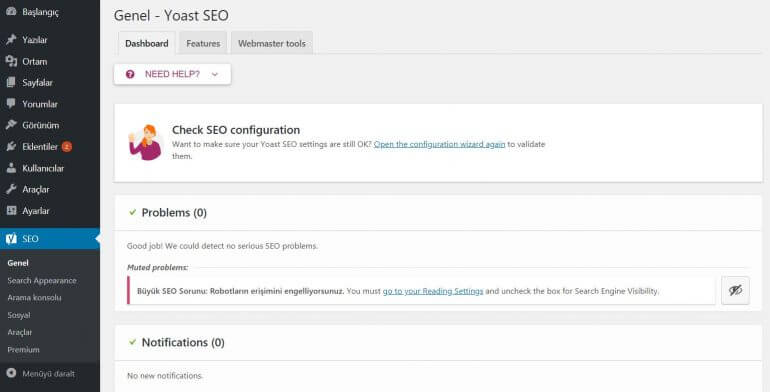
WordPress admin paneli üzerinden Yoast SEO ya geliyoruz ve açılan alan üzerinden genel bölümüne giriş yapıyoruz. Genel bölümünde ilk olarak karşımıza yukarıdaki görselde yer alan dashboard bölümü gelecektir. Burası Yoast SEO eklentisinin sitemiz ile ilgili herhangi bir hataya yada öneriye rastladığı durumlarda duyularını yapacağı genel alandır. Eğer sitenizde herhangi bir SEO problemi var ise bu alan üzerinden detaylı olarak inceleyebilir ve yapmanız gerekenlerle ilgili bilgileri eklenti vasıtasıyla öğrenebilirsiniz.
Genel – Features Bölümü
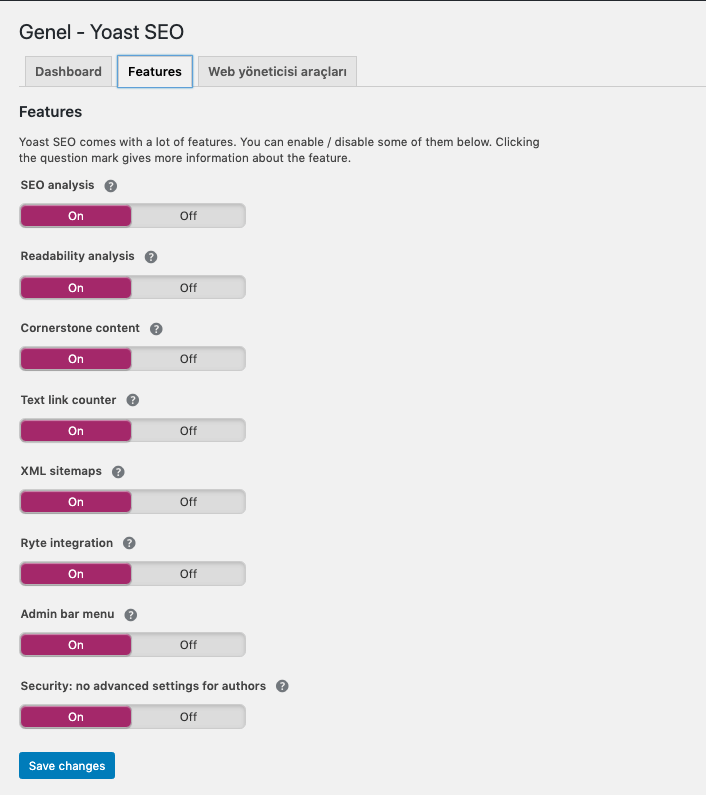
Yoast SEO eklentisinin genel bölümündeki bu kısım eklentiyi eklenti yapan özelliklerin açılıp kapatıldığı bölümdür. Burası üzerinden eklenti üzerinde yer almasını istediğiniz yada istemediğiniz alanları belirleyerek SEO performansınızı arttırabilirsiniz. Eklentiyi yüklediğinizde bu özellikler default olarak hepsi açık şekilde gelecektir. Gerekmedikçe bu özellikleri kapatmayın. Şimdi gelin bu özelliklerin ne işe yaradığına bakalım.
1.) SEO Analysis
SEO analysis, Yoast SEO eklentisinin en temel manada yüklenme sebebi olan SEO önerileri ve analizleri özelliğinin kapatılıp açıldığı alandır. Bu özelliği kapatırsanız, SEO eklentisinin size sunacağı önerileri ve denetlemeleri kapatmış olursunuz. Bu alan eklentiyi yüklediğinizde diğer bütün alanlar gibi otomatik olarak açık olarak gelecektir. Bu alanı kesinlikle kapatmayın.
2.) Readability Analysis
Bu alan Yoast SEO eklentisinin okunabilirlik analizleri özelliğinin yer aldığı bölümdür. Bu özellik açık iken Yoast SEO eklentisi oluşturduğunuz içeriğinizin okunabilirlik durumunu bir kullanıcı gözü ile değerlendiriyor ve değiştirmeniz kısaltmanız gereken alanları size bildiriyor. Bir kullanıcının yazınızı veya herhangi başka bir içeriğinizi sıkılmadan inceleyebilmesi için bu özelliğin aktif olması ve önerilere dikkat etmenizi kesinlikle tavsiye ediyoruz.
3.) Cornerstone Content
Cornerstone Content yani köşe taşı içeriği Yoast SEO eklentisi ile gelen çok önemli özelliklerden birisidir. Cornerstone Content özelliği ile sitenizde yer alan veya yeni oluşturduğunuz çok kapsamlı ve sitenizi iyi şekilde yansıttığını düşündüğünüz kaliteli bir içeriği köşe taşı içeriği olarak belirleyebilir ve arama motoru botlarının bu içeriğe normalden daha fazla önem göstermesini sağlayabilirsiniz. Özellikle site içi linkleme yapılırken kullanılmasını önerdiğimiz bu özellik gerçekten Yoast SEO nun etkili özelliklerinden bir tanesi olarak karşımıza çıkıyor.
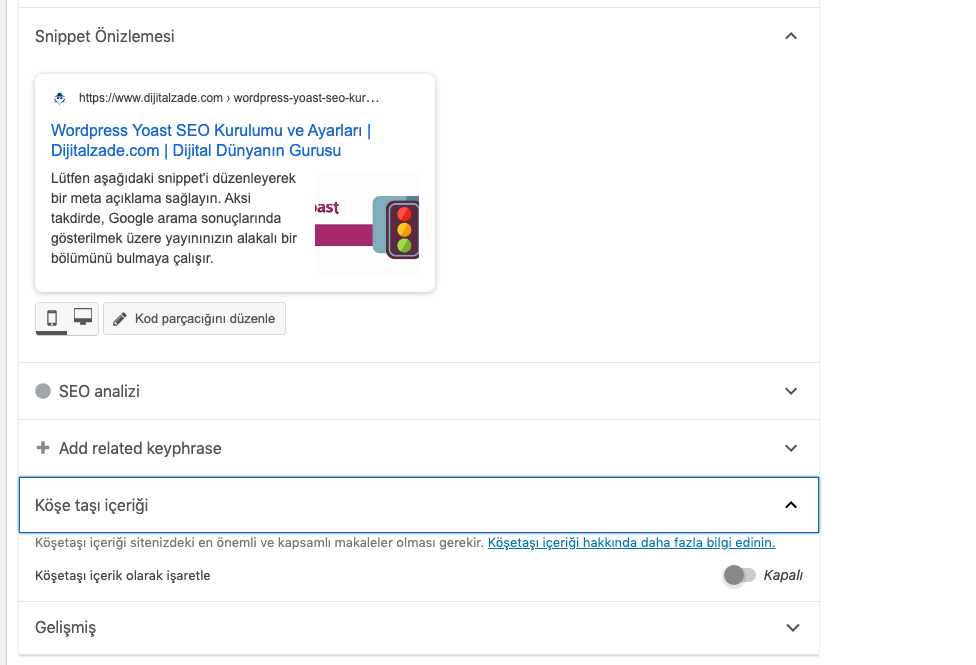
Herhangi bir yazınızın veya sayfanızın içerisinde iken alt kısımda yer alan Yoast SEO kontrol bölmesinde köşe taşı içeriği seçeneğini göreceksiniz. İlgili seçeneğin üzerine geldiğinizde bu içeriği köşe taşı olarak işaretle seçeneğinin kapalı olduğunu göreceksiniz. Eğer içeriğiniz gerçekten sitenizi iyi seviyede yansıtan, kaliteli bir içerik ise bu özelliği aktif ederek içeriğinizin arama motoru botlarına önem durumunu belirtebilir ve ön planda görünmesini sağlayabilirsiniz.
4.) Text Link Counter
Text link counter, sitenizde oluşturduğunuz içeriklerin site içi link bağlantılarının sayılarını görmeye yarayan bir özelliktir. Bu özellikle sitenizdeki herhangi bir içeriğin ne kadar linke sahip olduğunu ve yazılardan verilen iç ve dış link bağlantılarını görebilirsiniz.
5.) XML Sitemaps
XML sitemap özelliği ile ekstra bir çaba göstermeden sitenizin “sitemap” haritasını oluşturabilir ve arama motoru platformlarına yükleyebilirsiniz. Yoast SEO eklentisi tarafından otomatik oluşturulan site haritasına siteadresi.com/sitemap_index.xml yazarak ulaşabilirsiniz.
6.) Ryte Integration
Bu özellik ile sitenizin günlük olarak arama motoru botları tarafından indexlenip indexlenmediğini rapor olarak alabilirsiniz. Raporu başlangıç paneli üzerinde yoast seo kısmına gelerek inceleyebilir ve sitenizin index durumunu rapor olarak alabilirsiniz. Son çıkan Yoast SEO sürümleri ile birlikte artık sitenizin genel bir SEO incelemeside bu özellik ile birlikte kullanılabilir hale geldi.
7.) Admin Bar Menü
Bu özellik ile Yoast SEO eklentisinin kısayolunu üst kısımda yer alan admin bar’a eklemiş olursunuz. Çoğu durumda hızlı kullanım için ideal olan bu özelliği açmanızı tavsiye ederiz.
8.) Security
Security özelliği, sitenizde sizden başka editörler çalışıyor ise ilgili editörlerin Yoast SEO da yer alan gelişmiş ayarlara ulaşmasını engellemek için kullanabileceğiniz bir özelliktir. Bu özellik ON durumunda iken yöneticilerin haricindeki hiç kimse Yoast SEO eklentisinin gelişmiş ayarlarını değiştiremez. Bu özelliği OFF pozisyonuna alırsanız sitenizdeki yazar pozisyonunda yer alan kişiler dahi gelişmiş ayarlarınızı değiştirebilir.
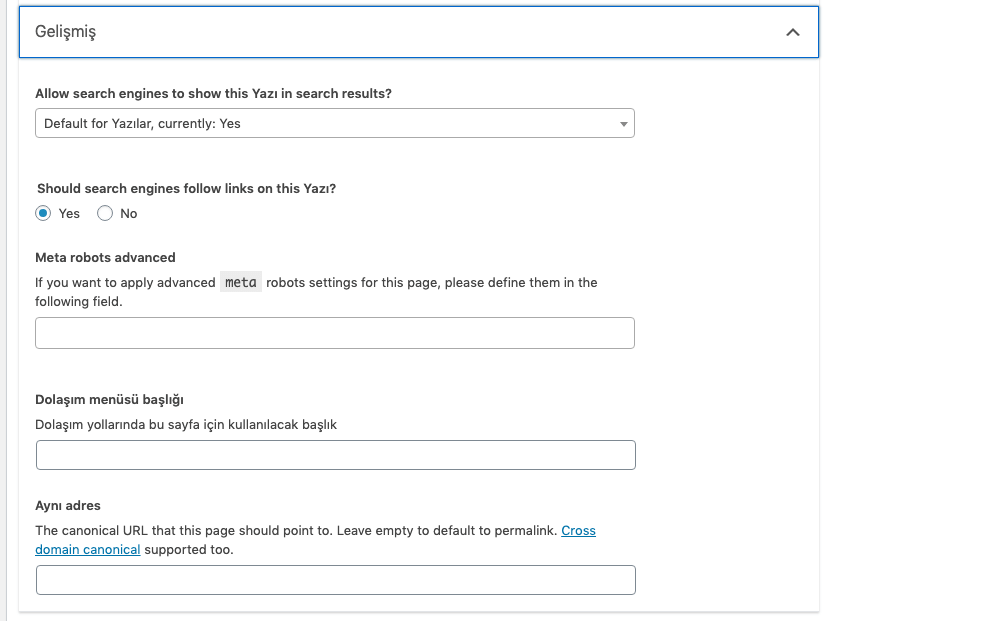
Gelişmiş ayarlar üzerinden yazınızın görüntülenmesi (indexlenmesi) başta olmak üzere linklerin takibi, meta robotları, dolaşım menüsü başlığı, canonical ayarlarının belirlenmesi gibi çok önemli ve yazınızın işleyişini etkileyebilecek düzenlemeler değiştirilebildiğinden bu ayarlara yönetici harici kişilerin ulaşmaması önemlidir.
Genel – Web Yöneticisi Araçları
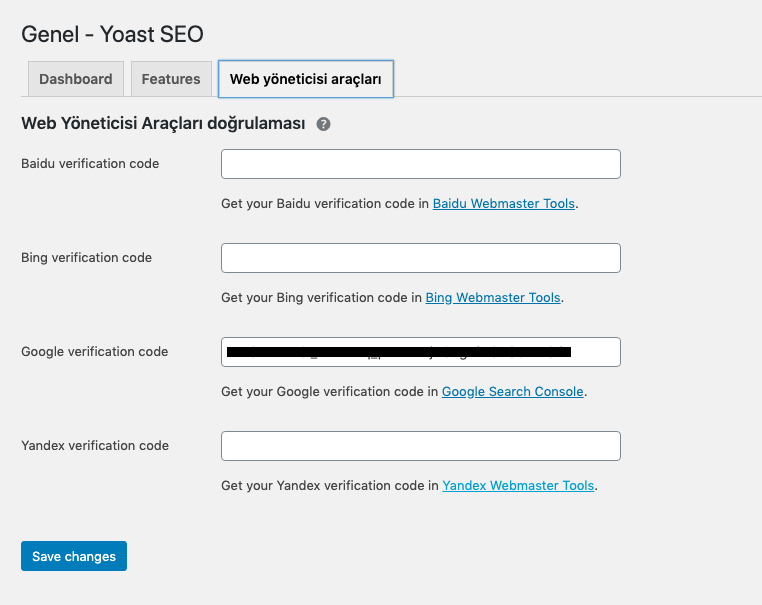
Web yöneticisi araçları bölümünü kullanarak sitenizi çok hızlı şekilde Google, Yandex, Bing ve Baidu arama motorları üzerine kaydettirebilirsiniz. Google search console kaydını oluştururken yapmanız gereken işlem, Google search console üzerine giriş yapıp site adresinizi girdikten sonra size verilen onay kodunu sitenize dönüp üstteki görselde yer alan Google verification code kısmına yerleştirmeniz ve save changes demeniz. Daha sonrasında Google search console’a dönüp işlemi onayladığınızda sitenizin Google’a kaydı gerçekleştirilmiş oluyor. Diğer 3 arama motoruna kayıt yaptırmak içinde benzer adımları takip edebilir ve hızlıca kayıt işlemlerini gerçekleştirebilirsiniz.
Webmaster araçlarını kullanarak kayıt işlemlerimizide gerçekleştirdikten sonra Yoast SEO’nun genel ayarlarını bitirmiş oluyoruz. Şimdi beraber diğer ayarları gerçekleştirelim.
Search Appearance (Arama Görünümü)
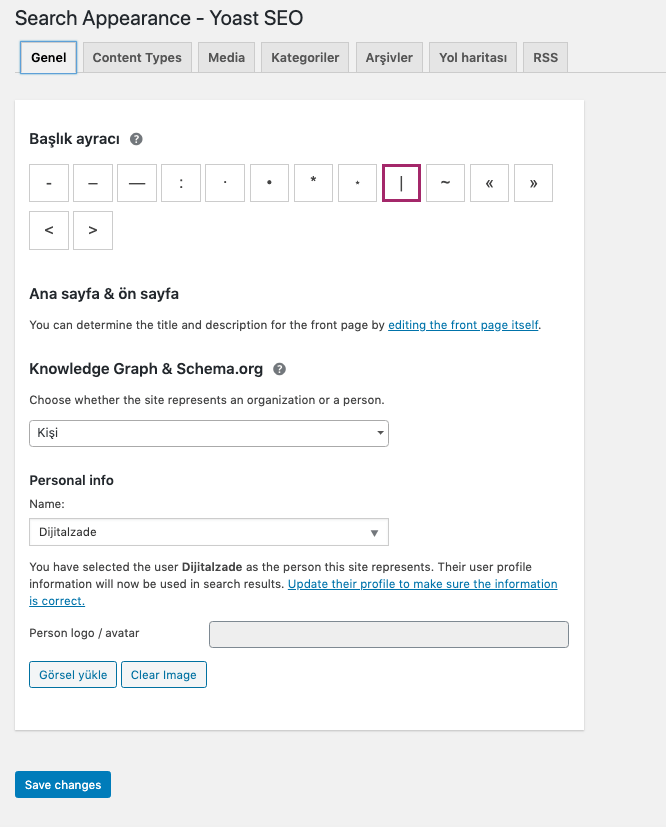
Search appearance bölümüne tıkladığımızda karşımıza ilk olarak genel ayarlar açılacaktır. Bu alanda sitemizin genel görüntülenmesi esnasında ayraç olarak hangi işareti kullanacağımızı seçmemiz bizden istenecektir. Burada seçeceğiniz ayraç sitenizin arama motoru sonuçlarında görünecek ve yazılarınızı birbirinden ayıracaktır. Yukarıdaki görselde bizim dijitalzade.com üzerinde kullandığımız ayraç seçeneğini görebilirsiniz. | ayracını başlıklarımızı ve kelimelerimizi birbirinden ayırmak için kullanıyoruz. Örnek kullanım; Yoast SEO Ayarları | Dijitalzade | Dijital Dünyanın Gurusu. Bu bir SERP yani meta etiketi başlığıdır. Seçtiğiniz ayraç ile birbirinden ayrılan kelimeleri içeren bu başlık (meta title) Arama motoru botları tarafından taranır ve arama motoru sonuçlarına eklenir. Ayraçları ayarladıktan sonra seçmeniz gereken bir diğer alan, sitenizin bir organizasyon mu yoksa kişi tarafından mı temsil edildiğini belirlemektir.
Content Types (İçerik Türleri)

Bu alan üzerinde yazılarınızın ve sayfalarınızın nasıl görüneceğini belirleyebilir ve default olarak gelecek şekilde meta ayarlamaları yapabilirsiniz.
Settings For Single Yazı Urls
Yazılar bölümünde iken show yazılar in search result seçeneği yazılarınızın arama motorlarında görünüp görünmemesi belirlediğiniz alandır. Yazılarınızın tabiki Google da bulunmasını istediğimizden bu ayarı default olarak Yes şeklinde bırakıyoruz.
Kod parçacığı Ön İzlemesindeki Tarih
Bu alana yes derseniz arama sonuçlarında yazılarınızın yayınlandığı tarihte görünecektir. Bu alanın kullanımı tamamen opsiyoneldir. Eğer güncellik gerektiren aktif paylaşım odaklı bir siteniz var ise tarihlerden kullanıcı trafiği çekebilmek adına bu alanı aktifleştirebilirsiniz.
Yoast SEO Meta Kutusu
Bu özelliğin aktif olarak kalmasına özen gösterin. Bu özelliği aktif ederek Yoast SEO nun asıl işlevi olan SEO önerilerinden ve denetlemelerinden yararlanacağız. Yoast SEO meta kutusu yazılarımızı ve sayfalarımızı düzenlediğimiz bölümde açılan ve SEO ayarlarını denetlememizi sağlayan bir alandır. İlgili alanı kullanarak her yazı veya sayfaya yönelik özel meta etiketleri ve SEO düzenlemeleri yapabilmekteyiz.
SEO Başlığı
Bu alan yazı başlıklarımızın arama sonuçlarında nasıl görünmesi gerektiğini belirlediğimiz bölümdür. Burada ayarlacağınız default başlık formatı bütün yazılarınızın default başlık ayarlarını etkileyeceğinden bu kısımı ilk oluştururken özen göstermekte fayda var. Yukarıdaki görselde görebileceğiniz gibi biz dijitalzade.com ‘un yazı default SEO başlığını “title page separator site title | Dijital Dünyanın Gurusu olarak ayarladık. Bu ayar ile birlikte oluşturduğumuz her yeni yazıda Yoast SEO, yazının meta başlığını buradaki formata benzer şekilde düzenler. Yazının temel başlığı title kısmına page özelliği page bölümüne eklenir. Site title ve devamında gelen özellikler sizin belirleyeceğiniz şekilde bir şablon olarak yeni yazılara eklenecektir. Burada kullanılan hazır snippetlerin ne işe yaradığını öğrenmek için alttaki alanı inceleyebilirsiniz ;
%%date%% Yazının/sayfanın yayınlandığı tarihi göstermek için kullanılır.
%%title%% Yazının/sayfasının başlığını göstermek için kullanılır.
%%parent_title%% Yazının/sayfasının ait olduğu üst sayfa başlığını göstermek için kullanılır. Örneğin bir sayfayı başka bir sayfanın alt sayfası olarak yayınlamışsanız bu sayfanın üst sayfasının başlığını çeker.
%%sitename%% WordPress ayarlarından belirlediğiniz site adını gösterir.
%%sitedesc%% WordPress ayarlarından belirlediğiniz site açıklamasını gösterir.
%%excerpt%% Yayınladığınız yazının/sayfanın özet metnini gösterir. Eğer özet girmemişseniz otomatik olarak oluşturulur.
•%%excerpt_only%% ayınladığınız yazının/sayfanın özet metnini gösterir. Eğer özet girmemişseniz otomatik olarak oluşturulmaz.
%%tag%% Yazınıza/sayfanıza ekledğiniz etiketleri gösterir.
%%category%% Yazınızı yayınladığınız kategoriyi virgüllerle ayrılmış şekilde gösterir.
%%primary_category%% Yazınızı yayınladığınız birincil kategoriyi gösterir.
%%category_description%% Kategori açıklamasını gösterir.
%%tag_description%% Etiket açıklamasını gösterir.
%%term_description%% Terim açıklamasını gösterir. Örneğin özel yazı tipleri için.
%%term_title%% Terim başlığını gösterir. Örneğin özel yazı tipleri için.
%%searchphrase%% Arama yapılan kelimeyi gösterir.
%%sep%% “Genel” sekmesinde belirlediğiniz başlık ayırıcıyı gösterir.
%%pt_single%% Yayınlanan yazının yazı tipini tekil isim olarak gösterir. Örneğin Filmler diye bir yazı tipiniz olduğunu varsayalım. Bu yazı tipinde yayınladığınız bir yazının başlığında bu kodu kullandığınızda “Film” şeklinde görünecektir.
%%pt_plural%% Yayınlanan yazının yazı tipini çoğul isim olarak gösterir. Örneğin Filmler diye bir yazı tipiniz olduğunu varsayalım. Bu yazı tipinde yayınladığınız bir yazının başlığında bu kodu kullandığınızda “Filmler” şeklinde görünecektir.
%%modified%% Yazının/sayfanın son güncellendiği tarihi gösterir.
%%id%% Yazının/sayfanın ID numarasını gösterir.
%%name%% Yazıyı/sayfayı yayınlayan yazarın adını gösterir.
%%userid%% Yazıyı/sayfayı yayınlayan yazarın ID numarasını gösterir.
%%currenttime%% Şuanki saati göstermenizi sağlar.
%%currentdate%% Şuanki tarihi göstermenizi sağlar.
%%currentday%% Şuanki günü göstermenizi sağlar.
%%currentmonth%% Şuanki ayı göstermenizi sağlar.
%%currentyear%% Şuanki yılı göstermenizi sağlar.
%%page%% Geçerli sayfa numarasını göstermenizi sağlar (2/4 gibi).
%%pagetotal%% Toplam sayfa numarasını göstermenizi sağlar.
%%pagenumber%% Geçerli sayfa numarasını göstermenizi sağlar (2 gibi).
%%caption%% Ek olarak yüklediğiniz resmin açıklamasını gösterir.
%%focuskw%% Odaklanan anahtar kelimeyi gösterir.
%%term404%% 404 hatasına sebep olan kıs urlyi gösterir.
%%cf_%% Özel yazı tipleri için özel alan değeri (field value) göstermenize olanak sağlar. < > işaretlerini kaldırmayı unutmayınız.
%%ct_%% Özel yazı tipleri için taksonomi değerlerini göstermenizi sağlar. < > işaretlerini kaldırmayı unutmayınız.
%%ct_desc_%% Özel yazı tipleri için taksonomi açıklamalarını göstermenizi sağlar. < > işaretlerini kaldırmayı unutmayınız.
Açıklamaların kaynağı: blogkurdu.net
Meta Açıklaması
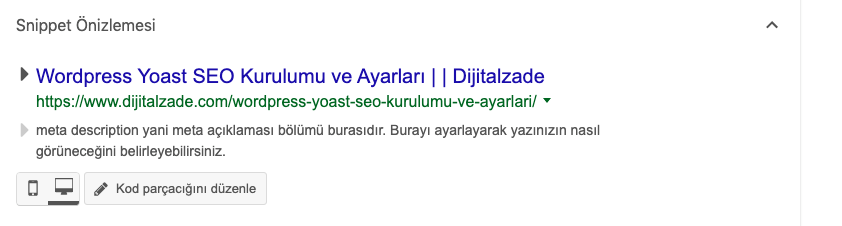
Meta açıklaması yani meta description bölümü, arama motorlarına yazının içeriği hakkında bilgi verdiğimiz ve aynı zamanda yazının arama sonuçlarında görüntülendiğinde kullanıcılara ne şekilde görüntüleneceğini belirlediğimiz alandır. Yoast SEO nun bu bölümünde yazılar ve sayfalar kısmında bu alanları boş bırakmanızı tavsiye ediyoruz. Çünkü her yazının meta description bölümü yazı içerisinden ayarlanabilir ve kendine has olduğundan default bir meta description ayarlaması yapmanın bir mantığı yoktur.
Sayfalar
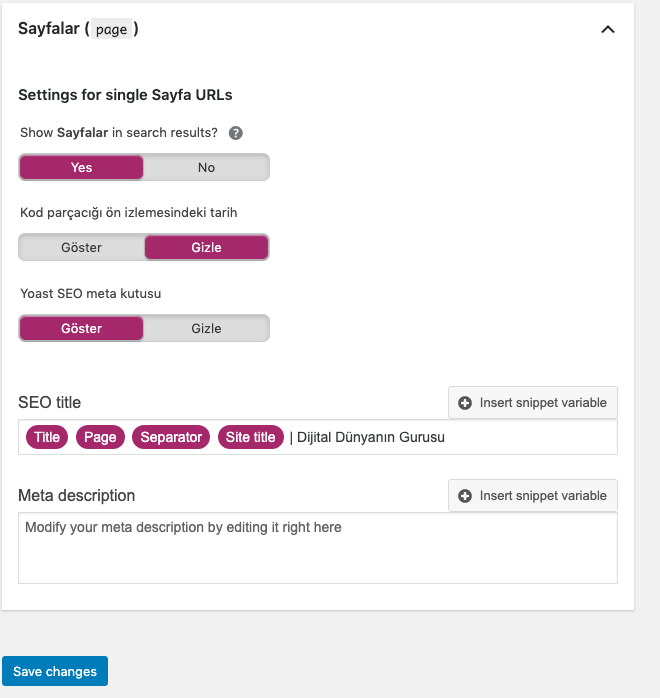
Sayfalar bölümündede yazılar bölümünde ayarlanan ayarların aynıları mevcuttur. Bu alanda ki ayarlarıda yine yazılar bölümünde ayarladığımız şekilde ayarlayıp bırakmamız yeterlidir. İsteğinize göre siz default bir sayfa title ayarlaması yapabilirsiniz. Bizim sayfalar ayarlarımızı yukarıda ki görselden görebilirsiniz.
Sayfalar ayarlarından sonra arama görünümündeki içerik türleri bölümünün ayarlarını bitirmiş oluyoruz. Şimdi birlikte diğer bölümleri ayarlayalım.
Medya (Media) Ayarları
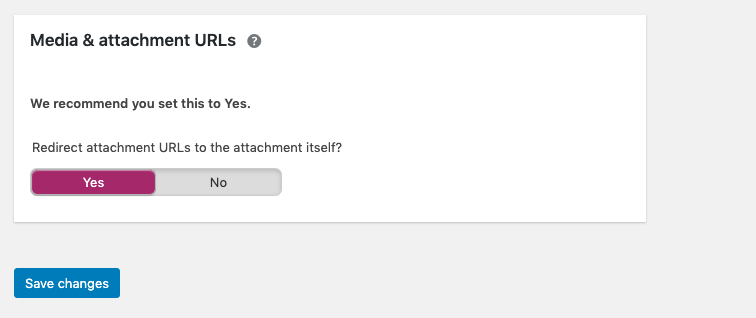
Yoast SEO arama görünümü bölümünde medya kısmında yer alan bu kısmı kullanarak sitenizde yer alan bütün görsellere yönelik attachment ayarlarını yapabilirsiniz. Redirect attachment Urls to the attachment itself özelliğini yes olarak ayarlamanızı hem biz hemde Yoast SEO önermekte. Normal şartlar altında yazınızda kullandığınız her görselin site içerisinde kendine ait bir görüntülenme sayfası oluşur ve bu sayfalar SEO anlamında son derece kalitesiz ve kullanıcıya herhangi bir içerik sunmayan sayfalardır. Yoast SEO üzerinden bu özelliği aktif ederek bu görsel sayfalarını doğrudan içeriğin kendisine yönlendirebilir ve bu sayfaların arama motoru botları tarafından harici olarak indexlenmesini engelleyebilirsiniz. Çok sayıda gereksiz sayfa kullanımından ve gereksiz tarama harcamalarından kurtulmak adına bu özelliği mutlaka açık tutun.
Kategoriler Ayarları
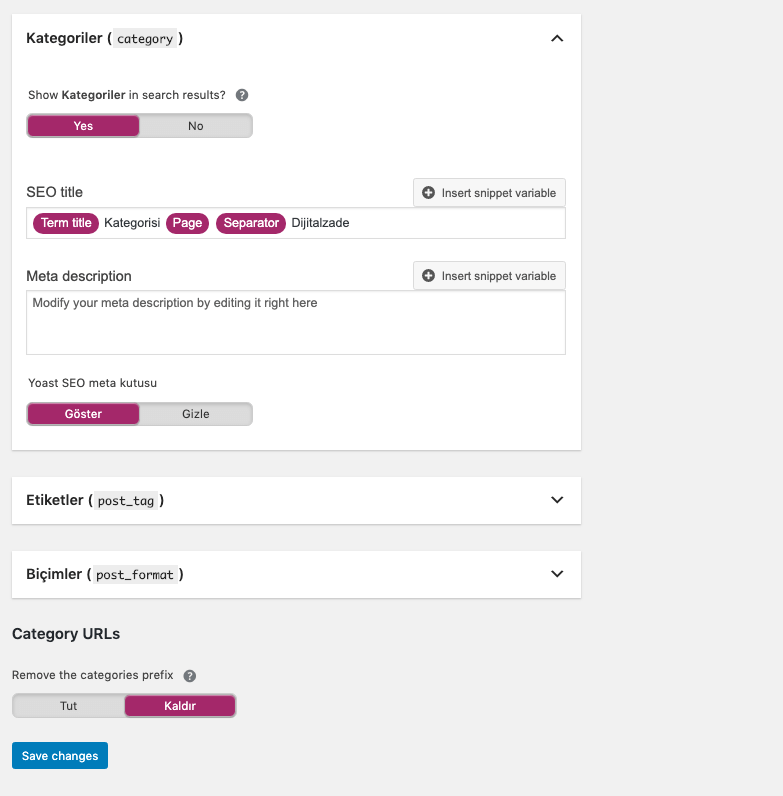 Kategori ayarları bölümünde ilk olarak sitemizin kategorilerinin arama motorunda görünüp görünmeyeceğini belirliyoruz. Ekstra bir sebebiniz yoksa sitenizin kategorilerinin arama motorları tarafından taranması ve indexlenmesi sitenizin trafik kaynaklarının artması açısından faydalı bir durumdur. SEO title ve meta description bölümlerini yukarıda anlattığımız şekilde bir şablon dahilinde ayarlayabilir ve meta etiketlerinizin her yeni oluşturduğunuz kategori için default bir şekilde gelmesini sağlayabilirsiniz. Ancak biz dijitalzade.com olarak her yazı, sayfa, kategori, arşiv ve etiketin meta etiketlerinin kendi içinde ayarlanması gerektiğini savunuyor ve öneriyoruz.
Kategori ayarları bölümünde ilk olarak sitemizin kategorilerinin arama motorunda görünüp görünmeyeceğini belirliyoruz. Ekstra bir sebebiniz yoksa sitenizin kategorilerinin arama motorları tarafından taranması ve indexlenmesi sitenizin trafik kaynaklarının artması açısından faydalı bir durumdur. SEO title ve meta description bölümlerini yukarıda anlattığımız şekilde bir şablon dahilinde ayarlayabilir ve meta etiketlerinizin her yeni oluşturduğunuz kategori için default bir şekilde gelmesini sağlayabilirsiniz. Ancak biz dijitalzade.com olarak her yazı, sayfa, kategori, arşiv ve etiketin meta etiketlerinin kendi içinde ayarlanması gerektiğini savunuyor ve öneriyoruz.
Category URLs
En alt kısımda yer alan remove the categories prefix seçeneği ise oluşturduğunuz kategorilerin url kısımlarının ön ekinde bir kategori ifadesinin yer alıp almamasını ayarladığınız bölümdür. Buradaki seçeneği tut olarak ayarlarsanız sitenizde oluşturduğunuz her kategorinin url sine ön ek olarak kategori ifadesi eklenecektir. Örnek: www.dijitalzade.com/kategori/seo/, www.dijitalzade.com/kategori/kişiselgelişim/ gibi. SEO dostu url yapısı gereğince url leri mümkün olduğunca kısa tutmamız gerektiğinden buradaki kategori ifadesini kaldır olarak ayarlamanızı tavsiye ediyoruz. İdeal kullanım ; www.dijitalzade.com/seo/, www.dijitalzade.com/kişiselgelişim/ şeklindedir.
Etiket Ayarları
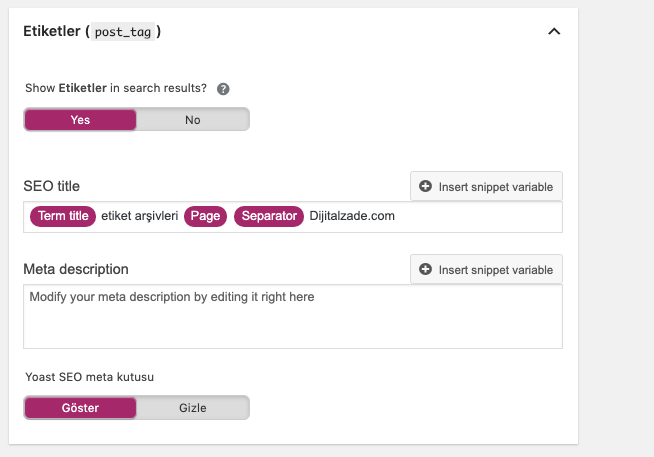
Etiket ayarları bölümünde de yukarıdaki kısımlarda ayarladığımız ayarların aynıları ile karşılaşıyoruz. Burada ilk olarak en üst kısımda, site içinde kullandığınız etiketlerin arama sonuçlarında görünüp görünmemesini ayarlayabiliyoruz. Sitenizde çok sayıda etiket kullanıyor ve ilgili etiketlerden trafik yakalamayı düşünüyorsanız bu kısmı yes olarak ayarlayabilirsiniz. Özellikle gazeteler için etiketler ve etiket odaklı trafikler çok önemli olduğundan gazeteler için “show Etiketler in search results” seçeneğinin yes olarak ayarlanması önemlidir. Blog tarzı siteler için etiketlerin gereğinden fazla kullanımı bazı durumlarda duplicate tag durumuna sebebiyet verdiğinden blog siteleri için etiketlerin fazlaca kullanımını önermiyoruz.
Altta gelen SEO title ve meta description bölümleri yine yukarıda ayarladığımız şekilde, etiketleri oluşturduğumuzda default olarak gelmesini istediğimiz bir SEO title ve “etiket” meta description ayarlaması var ise buraları olmasını istediğiniz formatta düzenleyebilirsiniz. Ek olarak alt kısımda yer alan Yoast SEO meta kutusu özelliğini göster olarak ayarlayarak etiketlerin kendi içerisinden özel SEO title ve meta description ayarlamalarını yapmayı aktif hale getirebilirsiniz.
Biçim Ayarları
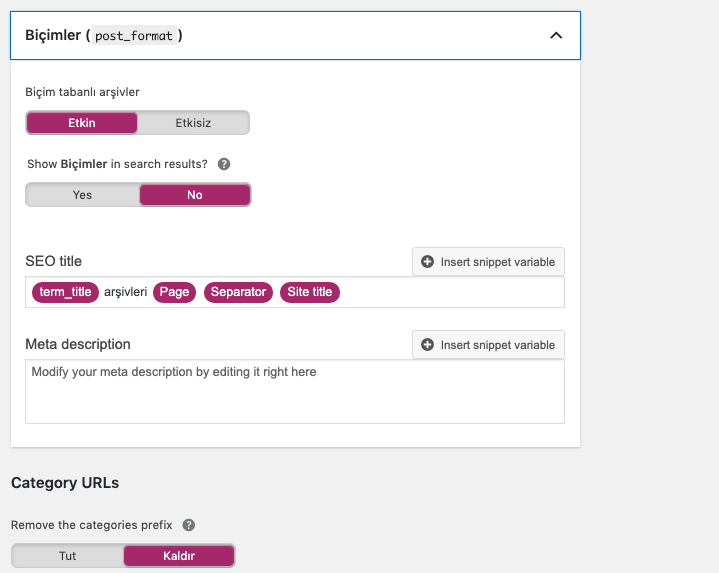
Biçimler bölümünde ki özellikleri, eğer sitenizde normal yazı biçiminin haricinde farklı biçim tiplerini kullanarak içerekler üretiyorsanız aktif etmenizi tavsiye ederiz. Biçim ayarları temadan temaya farklılık göstermekle birlikte genellikle ücretli temaları kullanan WordPress siteleri için yazı biçiminden hariç olarak çok sayıda biçim tipleri mevcuttur. Sitenizde kullandığınız çok sayıda içerik biçimi varsa bu içeriklerin kendi içlerinde ayrı şekilde indexlenmesini sağlamak adına bu özelliği aktif edebilirsiniz.
Arşiv Ayarları
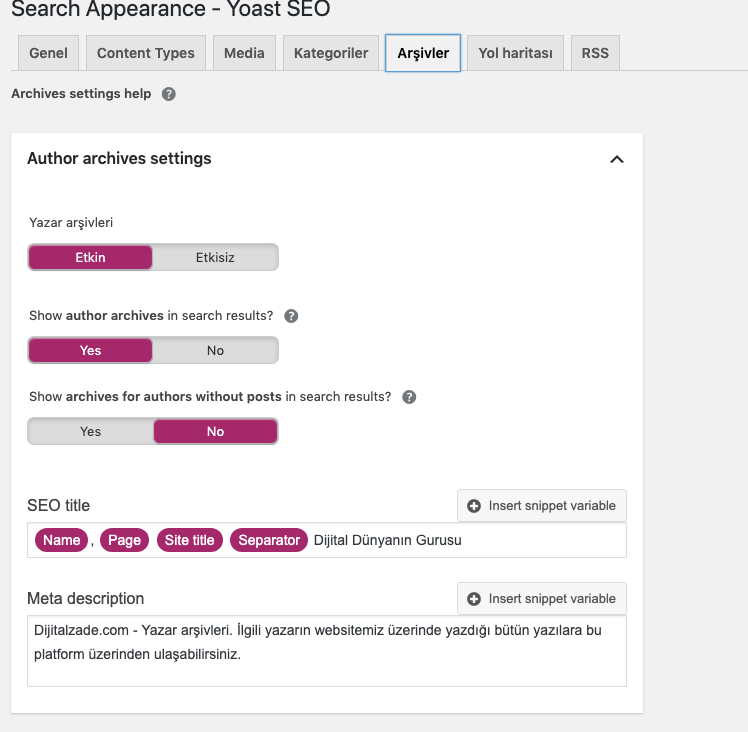
Yazar arşivleri bölümü, sitenizde bulunan yazarların adına otomatik olarak oluşturulan arşivlerin özelliklerinin ayarlandığı alandır. Sitenizde çok sayıda yazar var ise ve bu yazarların kendi içlerinde arama motorları tarafından bulunarak sitenize trafik getirmesini sağlamak istiyorsanız bu özelliği açmanızda fayda var. Ancak sitede içerik oluşturan tek kişi sizseniz ve yazar bazlı arama yapmayı gerektirecek bir site şablonunuz yok ise bu özelliği kullanmanıza gerek yoktur. Özellikle gazeteler için önemli ve son derece kullanışlı olan bu özellik ile sitenizde yer alan editörlerin kendi adları üzerinden sitenize trafik çekebilirsiniz. Google üzerinde isim odaklı arama sayılarınında bir hayli fazla olduğunu hatırlatmakta fayda var. Eğer yazar bazlı arşivlemeyi açmak ve Google da indexlemek istiyorsanız ilk iki özelliği yes olarak belirlemelisiniz. 3.cü sırada yer alan özellik ise yazarın paylaştığı içeriklerin linklerinin aynı meta taglarında olduğu gibi yazı altında paylaşılıp paylaşılmayacağını belirtiğiniz alandır. Bu özelliğe yes derseniz ilgili içerikler meta taglarının altında yer almasını engellemiş olursunuz no derseniz ise tam tersi şekilde ilgili paylaşımlar link olarak meta taglarının altında görünecektir.
Yol Haritası Ayarları
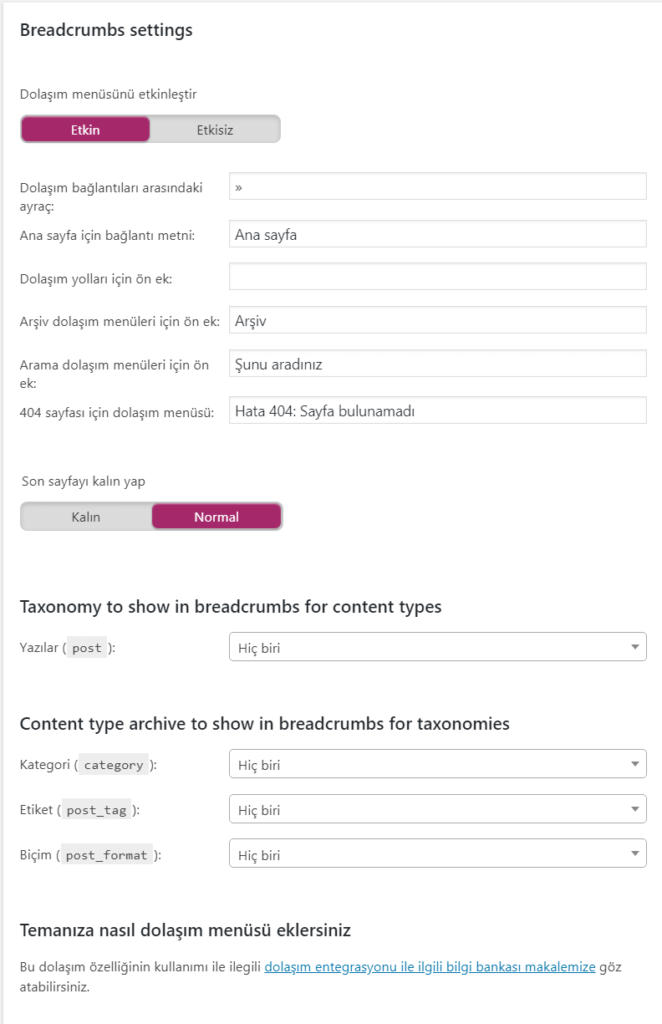
Yoast SEO yol haritası bölümü sitenizde içerikler arasında bir hiyerarşi oluşmasında ve siteyi gezen kullanıcıların nerede olduğunu anlamasına yardımcı olan dolaşım menülerinin ayarlarının yapıldığını bölümdür. Burada sitede kullandığımız navigasyon(breadcrumbs – ekmek kırıntısı) menülerin ne şekilde görüneceğini detaylı şekilde ayarlayabilirsiniz.
Örnek breadcrumbs kullanımı şu şekildedir;
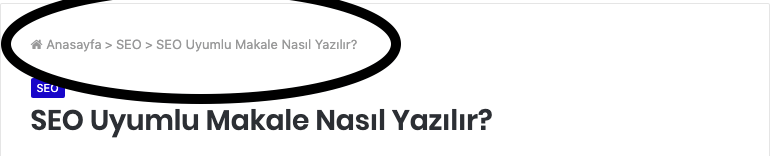
Daire içine aldığımız alan breadcrumbs yani site içi dolaşım menüsüdür. Siteyi gezen kullanıcılar başta olmak üzere arama motorları içinde site içerisinde ki hiyerarşiyi belirlemede ve sitenin neresinde gezildiğinin anlaşılması noktasında çok önemlidir. Site içi dolaşım menüleri SEO için gerekli olmaları sebebiyle artık hemen hemen bütün temalar tarafından desteklenen bir özelliktir. Eğer temanızda bu özellik yok ise yol haritası ayarlarının yapıldığı bölümde alt tarafta yer alan temanıza nasıl dolaşım menüsü eklersiniz linkine tıklayıp ilgili makaleyi okuyarak sitenize dolaşım menüsü ekleyebilirsiniz.
Alt kısımda yer alan taxonomy yani hiyerarşi bölümünde yazılarınızın hangi site içi ebeveyne bağlı olduğunu belirtebilirsiniz. Eğer bu kısımda kategori seçerseniz, sitenizde oluşturduğunuz içerikler doğrudan ilgili kategorilerin altında yayınlacaktır. Site içi hiyerarşiyi ister bu özelliği kullanarak doğrudan bu kanal üzerinden istersenizde yazıların kendi içerisiden kategori seçimlerini yaparak belirleyebilirsiniz.
RSS Ayarları
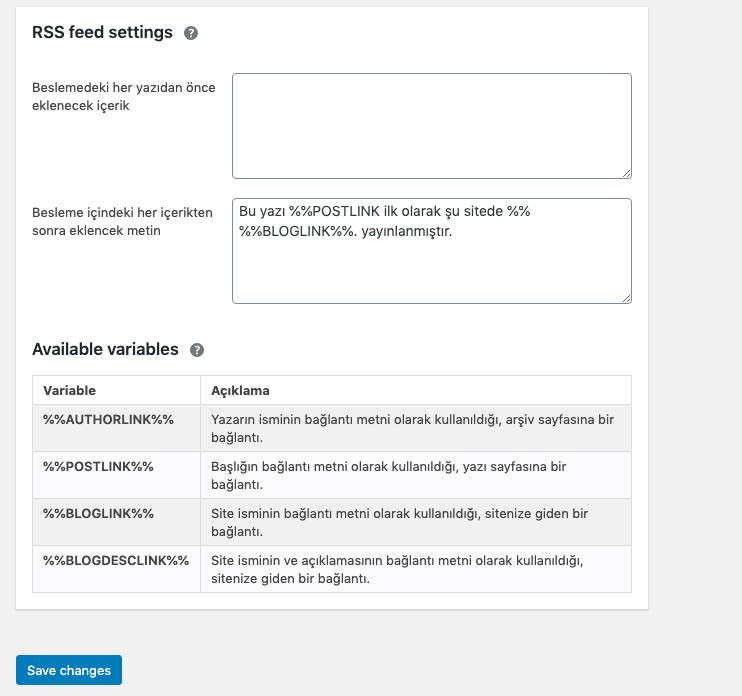
Yoast SEO RSS ayarları bölümü üzerinden sitenizin rss kodlarını kullanarak sitesine içerik ekleyen kullanıcıların, doğrudan sitenize backlink vermesini sağlayabiliyorsunuz. Bu alanı düzenleyerek izinli veya izinsiz şekilde sitenizin RSS kodlarını kullanarak sitesine içerik çeken kullanıcıların, mecburi olarak sitenize backlink vermesini sağlamış oluyorsunuz. Yoast SEO daki bu alan sayesinde RSS kodlarınızın içerisine yukarıda ayarladığımız ” Bu yazı %%Postlink%% ilk defa şu sitede %%bloglink%% yayınlanmıştır ” ifadesini eklemiş oluyoruz ve RSS kodlarımızı paylaşan siteden backlink elde ediyoruz.
RSS bölümünün ayarlarınıda yaptıktan sonra Yoast SEO üzerindeki arama görünümü ayarlarını ve ilgili eklentinin genel ayarlarının çok büyük bir bölümünü bitirmiş oluyoruz. Şimdi gelin beraber kalan son ayarları yapmaya başlayalım.
Sosyal Platform Ayarları
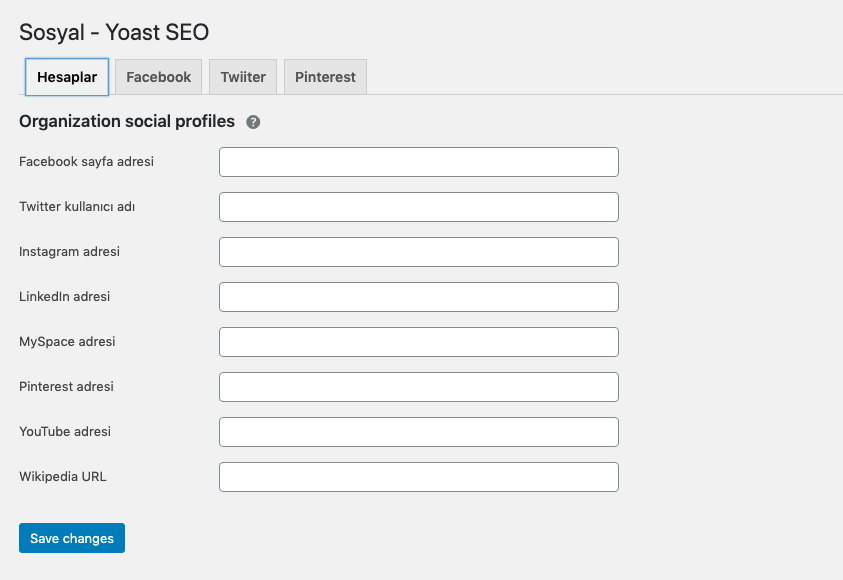
Yoast SEO üzerinde arama görünümü ayarlarını bitirdikten sonra ayarlanmasını tavsiye ettiğimiz bir diğer kısım olan Sosyal platformlar bölümünün ayarlarına geçiş yapıyoruz. Bu alandaki bölümleri doldurarak Google’a sitemizin sosyal platformları hakkında bilgi vermiş oluyoruz.
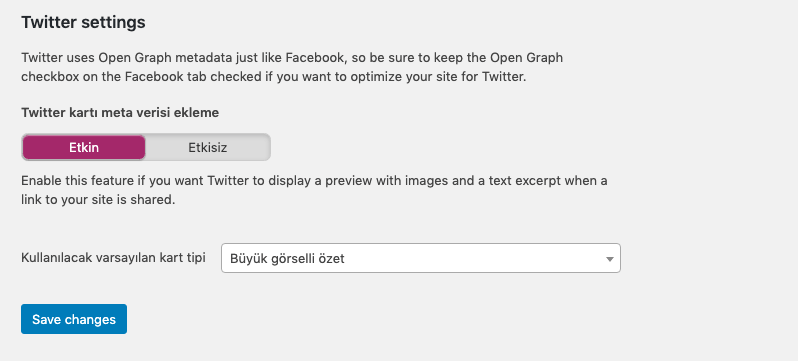
Sosyal bölümünde yer alan diğer sekmeleri ( Facebook, Twitter, Pinterest ) aktif ederek sitenin anasayfasının ilgili platformlarda paylaşıldığında ne şekilde görüntüleneceğini ayarlayabilirsiniz.
Araçlar Bölümü Ayarları
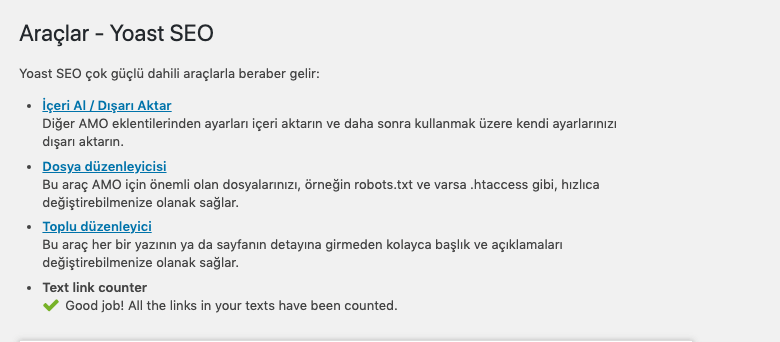
Sol tarafta yer alan admin menüsü üzerinde Yoast SEO’ya tıkladığınızda açılan araçlar kısmına giriş yaptığımızda yukarıda görseli yer alan 4 adet seçenekli bir kontrol paneli açılacaktır.
İçeri Al / Dışarı Aktar
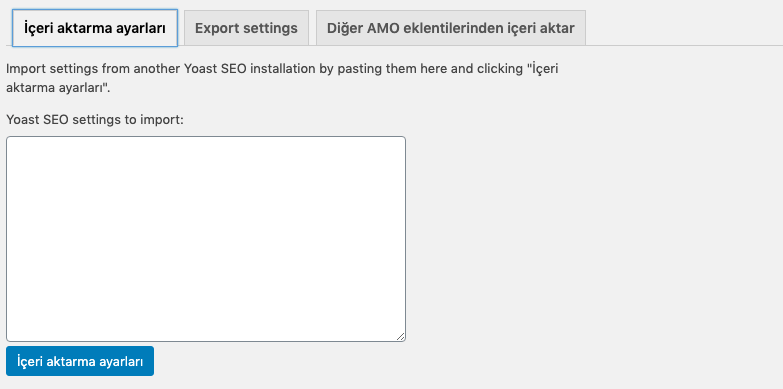
Araçlar menüsünde karşımıza çıkan 4 seçenekten ilki olan içeri al / dışarı aktar seçeneğine giriş yaptığımızda, Yoast SEO nun en iyi ayarlarından biri olan içeri ve dışarı aktarma aracıyla karşılaşıyoruz. Burada yer alan seçenekleri kullanarak Yoast SEO üzerinde yaptığımız ayarları dışarı aktarabilir yada farklı bir site, program üzerinde yaptığımız ayarlamaları sitemize yükleyebiliriz. Herhangi bir site üzerinde başarılı şekilde düzenlediğiniz SEO ayarlarını içeri al / dışarı aktar bölümü üzerindeki export settings özelliğini kullanarak dışarı aktarabilir ve yüklemeyi düşündüğümüz site içerisinde İçeri aktarma özelliğini kullanarak yükleyebiliriz. Bu yönüyle piyasadaki rakiplerine fark atan Yoast SEO gerçekten kullanıcılara büyük bir kullanım kolaylığı sağlamakta.
Dosya Düzenleyicisi
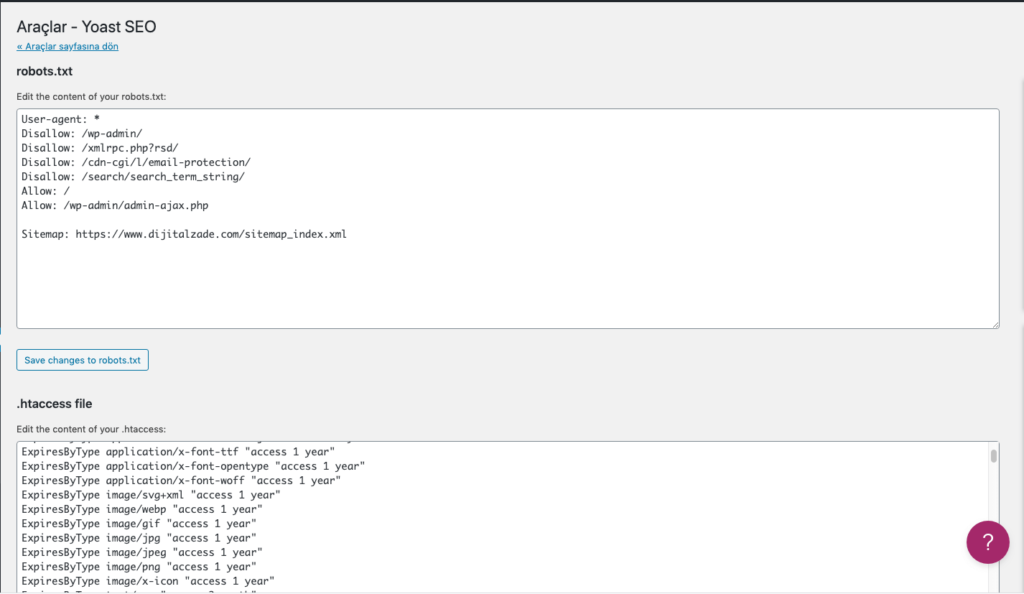
Araçlar menüsü üzerindeki 4 seçenekten ikincisi olan Dosya Düzenleyicisini kullanarak FTP veya Panel bağlantısı kurmadan sitemizin ana dizininde yer alan .htaccess ve robots.txt gibi çok önemli 2 dosyayı düzenleyebiliriz. Eğer sitenizde daha evvel oluşturulmuş bir robots.txt dosyası yok ise dosya düzenleyicisine tıkladığınızda ” robots.txt oluşturun ” uyarısı ile karşılaşabilirsiniz. Bu durumda yapmanız gereken robots.txt yi oluştur butonuna basarak son derece hızlı bir şekilde robots.txt oluşturmaktır. Robots.txt kullanımı her türlü websitesi için son derece önemlidir. Robots.txt dosyasını kullanarak arama motorlarının sitemizi ne şekilde gezeceklerini yönlendirebiliyoruz. Robots.txt dosyası üzerinde yer alan user-agent kısmına hangi arama botlarının sitemizi ziyaret edeceğini yazabiliyoruz. Burada genellikle bütün arama motoru botlarının sitemizi taramasını istediğimizden * işareti koyarak hepsine izin ver komutu veriyoruz. Alt kısımda yer alan Allow ve Disallow seçenekleri ile sitemizdeki hangi alanların taranacağını yada taranmayacağını detaylıca belirtebiliyoruz. Özellikle Disallow: komutunu kullanarak arama motoru botlarının sitenizde gezmesini istemediğiniz sayfa ve içerikleri belirtebilir ve arama motoru botlarını engelleyebilirsiniz. Üstteki görselde bizim dijitalzade.com sitesi üzerinde kullandığımız robots.txt dosyasını yer almaktadır. İlgili dosyada yazanları kopyalayıp site adreslerini kendi sitenizin adresi ile değiştirerek kullanabilirsiniz.
Diğer bir önemli dosya olan .htaccess dosyası ise her çeşit websitesinde muhakkak bulunan ve apache serverlarına komutlar vererek sitemizin işleyişine yön verdiğimiz dosyalardır. İlgili dosyanın ne şekilde kullanıldığına tam olarak hakim olmadan herhangi bir işlem yapmayın, bilmediğiniz bir işlem yapmadan önce muhakkak ilgili dosyanın yedeğini farklı bir metin belgesi üzerine kaydedin.
Toplu Dosya Düzenleyici
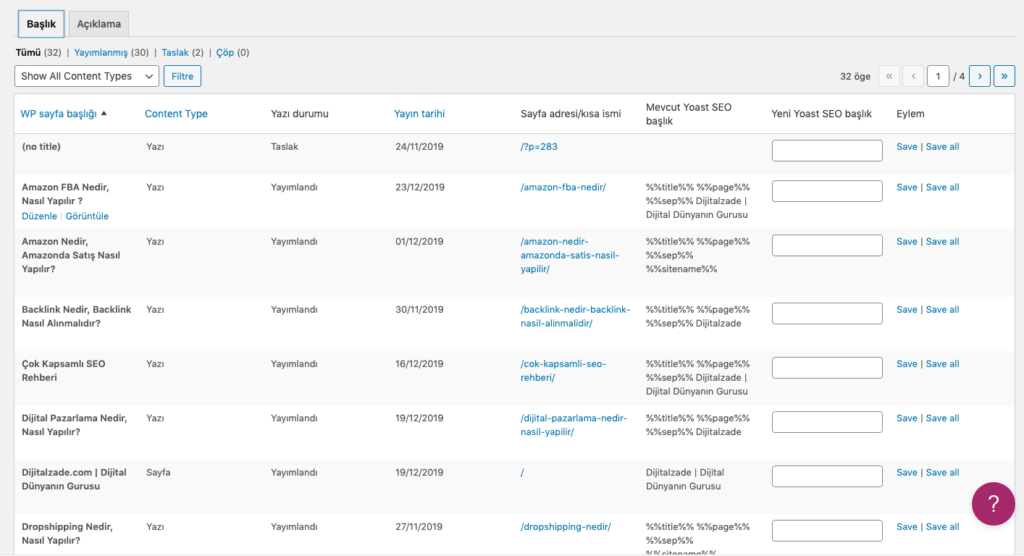
Toplu dosya düzenleyici, yazının içeriğine giriş yapmadan hızlı bir şekilde yazının başlığını ve açıklamasını değiştirmeye yarayan son derece kullanışlı bir araçtır. Toplu dosya düzenleyici ile aynı anda çok sayıda yazının başlığını ve açıklamasını düzenleyebilirsiniz.
Text Link Counter
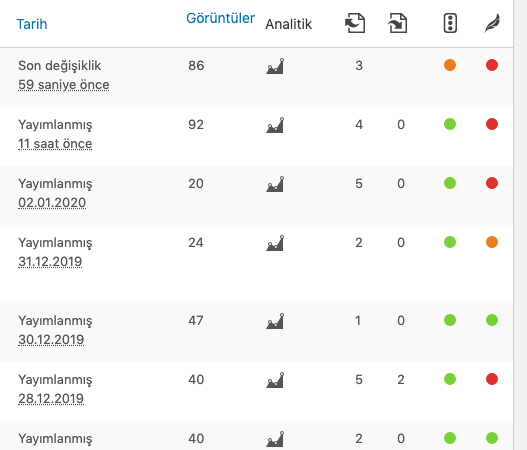
Araçlar menüsü altındaki son seçenek olan text link counter, sitenizde yer alan içeriklerden içeriye ve dışarıya yapılan link çıkışlarını saymaya yarayan bir araçtır. Yoast SEO yu sitenize ilk yüklediğinizde bu alanın altında “count links in your text” butonunu görürsünüz. Bu butona tıklayarak sitenizdeki linkleri saymak üzere Yoast SEO yu harekete geçirirsiniz. Sitenizin büyüklüğüne ve içeriklerinizdeki linklerin sayısına göre sayım işleminin süresi değişecektir. İşlem tamamlandıktan sonra Text Link Counter aracının altında ” All the links in your texts have been counted ” başarı mesajını göreceksiniz. Başarılı şekilde saydığınız bu linklerin durumlarını üstteki görselde ki şekli ile yazılar ve sayfalar bölümlerine giriş yaptığınızda içeriklerinizin yanında yer alan kısımda görebilirsiniz.
Yoast SEO Kullanımı
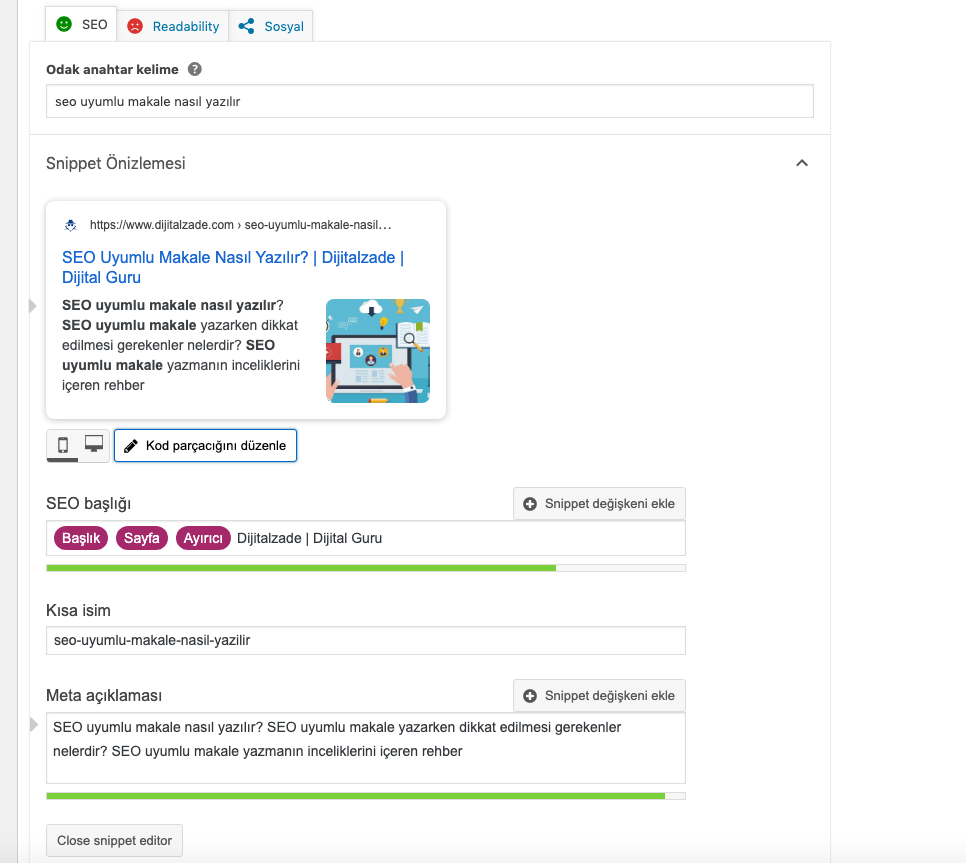
Yoast SEO eklentisini sitenize kurup yukarıda bahsettiğimiz ayarlarını uyguladıktan sonra şimdi sıra Yoast SEO yu oluşturduğumuz yazı ve sayfalarda nasıl kullanıcağımızı öğrenmeye geldi. Siz herhangi bir yazı veya sayfa oluştururken yazınızı oluşturduğunuz bölümün hemen alt tarafında Yoast tarafından oluşturulan bir meta bölümü görürsünüz. Bu alan içerisinde hem Yoast tarafından size yapılan önerileri hemde sizin yazınız üzerinde yapabileceğiniz belli başlı değişiklikleri barındırır. Alt kısımda ilk yer alan bölüm SERP adı verilen yani yazınızın arama sonuçlarında nasıl görünmesi gerektiğini ayarlayabildiğiniz ve Google tıklamaları için son derece önemli olan bölümdür. Yukarıdaki görselde göründüğü üzere bu alan en üst kısımda SEO ayarlarının yapıldığı sekme, readability yani okunabilirlik ayarlarının bulunduğu ayrı bir sekme ve üçüncü olarak sosyal yani paylaşım ayarlarının yapıldığı bölüm yer almakta. Burada bizim için özellikle önemli olanlar SEO ve readability sekmeleri. SEO sekmesinde iken karşımıza odak anahtar kelime ve onun altında yazımıza ait arama sonuçlarında gözükecek snippet gelecektir.
Snippet görüntüsünün yer aldığı bölümün hemen alt köşesinde kod parçacığını düzenle seçeneğine tıkladığınızda karşınıza 3 adet seçenek barındıran değiştirebilir snippet düzenleme bölümü açılacaktır.
Odak Anahtar Kelime
Odak anahtar kelime oluşturduğunuz yazınızda hedeflemeyi düşündüğünüz anahtar kelimeyi yazacağınız alandır. Google da hangi anahtar kelime aramasında görüntülenmek istiyorsanız o anahtar kelimeyi belirlemeli ve buraya yazmalısınız. Yoast SEO burada yer alan anahtar kelimeye göre yazınızı analiz edecek ve yapmanız gerekenleri size bildirecektir.
SEO Başlığı
SEO başlığı, yazınızın arama sonuçlarında (SERP) hangi başlık ile ne şekilde görüntüleneceğini ayarladığınız alandır. Buraya ne yazarsanız siteniz arama sonuçlarında o başlık ile görüntülenecektir.
Kısa İsim (slug)
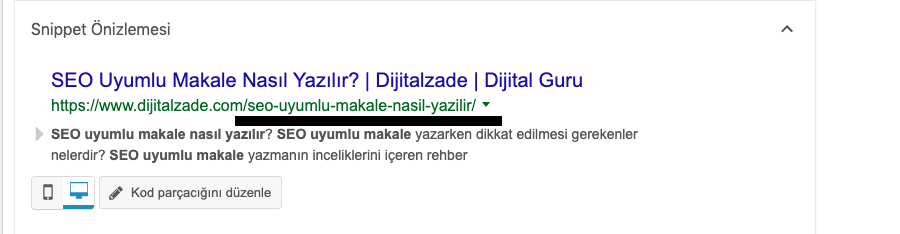
Kısa isim, yukarıdaki görselde gördüğünüz üzere yazınızın arama sonuçlarında görüntülenen url bölümünü ayarlayabildiğiniz alandır. Burada hem okuyucuya yazının ana fikrini vermeli hemde güven uyandırmalısınız.
Meta Açıklaması
Meta açıklaması yazınızın arama sonuçlarında görüntülenen yazı altındaki açıklama bölümüdür. Yukarıdaki görselde “SEO uyumlu makale nasıl yazılır? SEO uyumlu makale yazarken dikkat edilmesi gerekenler nelerdir?” diye devam eden açıklama metni yazınızın meta açıklamasıdır. Bu açıklamayı nasıl yazmanız gerektiği ile ilgili önerileri Yoast SEO size yapacaktır ancak biz tekrar hatırlatalım meta başlık, kısa isim ve meta açıklamalarında anahtar kelimenize yer vermeyi unutmayın.
Yoast SEO Kullanımı – Detaylı SEO Analizi
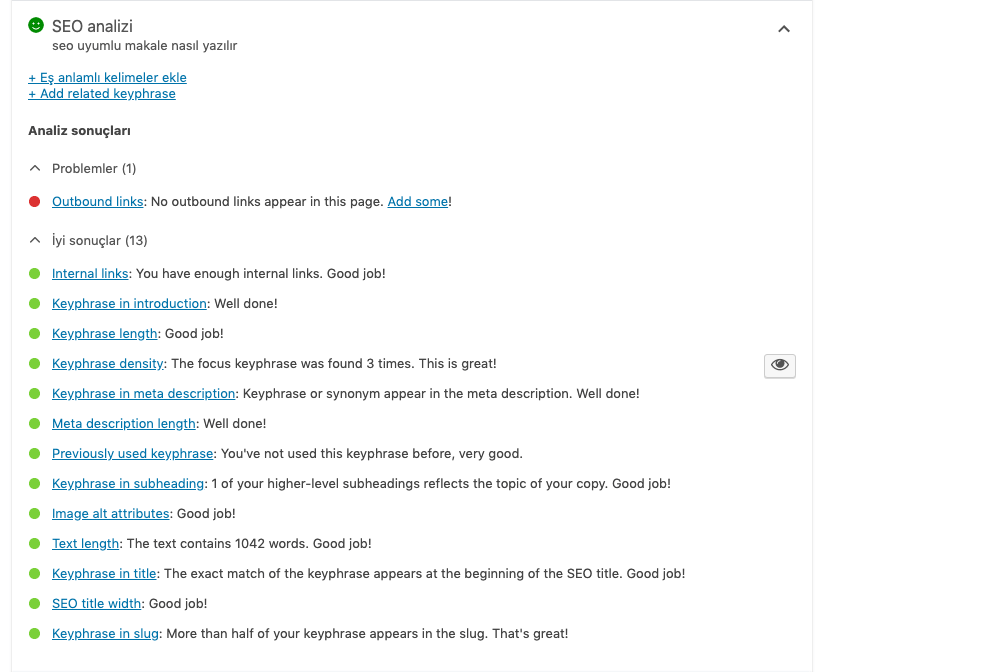
Yoast SEO meta bölümünün ilk adımını tamamladıktan sonra ilgilenmemiz gereken bir diğer bölümde Yoast SEO nun yazımızı incelediği ve belirlediği hataları raporladığı SEO analizi bölümüdür. Odak anahtar kelimemizi belirleyerek yazımızı oluşturduktan sonra bu alana gelerek yazıda yaptığımız hataları inceleyebilir ve yazımızın SEO uyumlu olması adına yapmamız gereken önerileri takip edebiliriz. Yoast SEO aşağıda açıkladığımız kontrol metriklerine göre yazınızı denetler ve başarı durumunuza göre SEO durumunuzu kırmızı, sarı ve yeşil renkler ile ifade eder. Kırmızı renk yazınızın SEO sunun çok kötü olduğunu ifade eder. Sarı renk tamam yani ortalama yeşil renk ise yazınızın SEO anlamında son derece başarılı olduğunu ifade eder. Kişilerin alışkanlıklarına göre değişmekle birlikte bazı kişiler yazıyı oluştururken aynı anda uyarıları takip ederek yazıyı uyarılar eşliğinde oluştururken bazı old school denilen yani eski usül ilerleyen birazda işin piri diyebileceğimiz makale yazarları öncelikle yazıyı oluştururlar daha sonrasında Yoast SEO nun uyarıları dahilinde yazıyı düzenlerler. Sizin için hangisi kolay geliyorsa o şekilde yazınızı oluşturabilirsiniz. Şimdi gelin bu uyarıların ne demek olduğundan kısaca bahsedelim.
İç Linkler – Internal Links
Internal links yani iç linkler yazı içerisinde sitemizin farklı içeriklerine yada anasayfasına verilen herhangi bir link olup olmadığının sayıldığı ve olmadığı takdirde uyarı verildiği alandır. SEO uyumlu makale yazarken dikkat edilmesi gereken konulardan olan site içi linkleme ile ilgili uyarıları bu alandan takip edebilirsiniz.
Girişte Anahtar Kelime Kullanımı – Keyphrase in Introduction
Keyphrase in introduction uyarısı yazı için belirlediğiniz anahtar kelimenin yazının başlangıç paragrafında yer alıp almadığını denetleyen ve yer almadığı durumlarda kırmızı yanarak uyarı veren bir bölümdür. Yazınızın odak anahtar kelimesinine yazınızın başlangıç paragrafında mutlaka yer verin.
Anahtar Kelime Uzunluğu – Keyphrase Length
Anahtar kelime uzunluğu manasına gelen keyphrase length uyarısı, yazının anahtar kelimesi olarak belirlediğiniz kelimenin uzunluğunu inceleyen bir bölümdür. Yazınızın anahtar kelimesini uzun kuyruklu yani devam eden kelimelerden seçerseniz yazınızın otomatik olarak birden çok kelimede görüntüleneceğinden Yoast SEO bu durum analiz eder ve yanlışlarınızı size raporlar.
Anahtar Kelime Yoğunluğu – Keyphrase Dentisity
Keyphrase dentisity yani anahtar kelime yoğunluğu, belirlediğiniz anahtar kelimenin yazı içerisinde kaç kez görüntülenmesi gerektiğinin analiz ediliği bölümdür. Yazınızın büyüklüğüne göre Yoast SEO yazıyı tarar ve anahtar kelimenizin kaç kere kullanıldığını ve kullanılmasını gerektiğini belirler. Eğer gereksiz anahtar kelime kullanımı yaparsanız yada çok az sayıda anahtar kelime kullanımı yaparsanız Yoast SEO size bu alan üzerinden uyarı verecektir.
Meta Açıklamasında Anahtar Kelime – Keyphrase in Meta Description
Keyphrase in meta description bölümü anahtar kelimenizin yazının meta kısmında yer alıp almadığının denetlendiği alandır. Yukarıdada bahsettiğimiz gibi odak anahtar kelimenize mutlaka yazınızın seo title ve meta açıklamasında yer vermelisiniz. Yoast SEO bu alan üzerinden anahtar kelime kullanımızı denetler ve hatalı olduğunuz alanlarda size bilgilendirme yapar.
Meta Açıklama Uzunluğu – Meta Description Length
Meta description length yani meta açıklaması uzunluğu, yazının serp snippetlerini ayarladığınız kısımda oluşturduğunuz meta açıklamasının uzunluğunun SEO kriterlerine göre denetlendiği ve raporlandığı bölümdür. Meta açıklaması bölümünde gereğinden fazla uzun açıklama kullanımı SEO açısından spam olarak algılandığından Yoast SEO açıklama uzunluğunu sizin adınıza denetler ve uzun açıklamalarınızı kısaltmanız için sizi uyarır.
Daha Önce Kullanılmış Anahtar Kelime – Previously Used Keyphrase
Previously used keyhprase yani daha önce kullanılmış anahtar kelime bölümünde, Yoast SEO kullandığınız anahtar kelimeyi denetleyerek ilgili kelimeyi sitenizde daha önce kullanıp kullanmadığınızı size bildirir. Eğer aynı kelimeyi birden fazla sayfa veya makalede kullanırsanız Yoast Bu durumu size bildirir ve içlerinden hangisinin daha önemli olduğunu belirlemeniz gerektiği konusunda size uyarıda bulunacaktır. Burada yapmanız gereken aynı kelimeyi hedefleyen yazıların ya odak anahtar kelimelerini değiştirmek yada içlerinden seçtiklerini köşe taşı içeriği olarak belirlemektir. Ancak bu durum gibi durumlar için bizim tavsiyemiz, farklı bir anahtar kelimeyi hedefleyerek yazıyı yeniden düzenlenmektir.
Alt Başlıklarda Anahtar Kelime Kullanımı – Keyphrase Used in Subheadings
Keyphrase used in subheading yani alt başlıklarda anahtar kelime kullanımı bölümünde, Yoast SEO yazınızda hedeflediğiniz anahtar kelimenin alt başlıklarda kullanılıp kullanılmadığını denetler. İlgili anahtar kelimenin arama motoru botları tarafından iyice anlaşılması açısından bu uyarıya dikkat etmeli ve alt başlıklarınızda anahtar kelimenizi kullanmaya özen göstermelisiniz.
Resim Alt Etiketleri – Image Alt Attributes
Image alt attributes yani resim alt etiketleri bölümünde, Yoast SEO yazı içerisinde paylaştığınız resimlerin alt etiketlerini ve açıklamalarını inceleyerek odak anahtar kelimenizin resim alt etiketlerinde kullanılıp kullanılmadığına bakar. SEO uyumlu makale yazmak açısından son derece önemli olan resim alt etiketleri, arama motorlarının yazınızda kullanılan resimleri anlayabilmesi açısından son derece önemlidir. Eğer resimlerinizde alt etiket kullanmazsanız resimler arama motoru botları tarafından algılanamayacak ve yazınız SEO açısından olumsuz değerlendirelecektir.
Yazı Uzunluğu – Text Length
Text length yani yazı uzunluğu bölümü, Yoast SEO nun yazınızın kelime bazlı uzunluğu kontrol etti ve size uyarlarılarda bulunduğu kısımdır. Bir yazının SEO uyumlu olabilmesi için minimum 300 kelime ve üstü olması gerektiği bilindiğinden eğer yazınız 300 kelimenin altında ise Yoast SEO tarafından uyarılırsınız ve yazınızı genişletmeniz istenir.
Başlıkta Anahtar Kelime – Keyphrase in Tittle
Keyphrase in title yani başlıkta anahtar kelime kullanımı bölümünde, Yoast yazınızın başlığını inceleyerek odak anahtar kelimenizi başlıkta kullanıp kullanmadığınız denetler. SEO uyumlu makalenin yazımının olmazsa olmazlarından olan başlıkta anahtar kelime kullanımı, arama motoru botlarının yazınızın konseptini anlayıp değerlendirmesi açısından son derece önemlidir.
SEO Başlık Genişliği – SEO Title Width
SEO title width yani SEO başlık genişliği bölümünde, Yoast SEO yukarıda anlattığımız snippet kısmında yer alan SEO title da yazdığınız başlığın genişliğini inceleyerek size rapor verir. SEO açısından başlık uzunluğunun belli standartları olduğundan gereksiz şekilde uzun olarak oluşturulmuş SEO başlıkları spam olarak algılanır.
Kısa İsimde Anahtar Kelime – Keyphrase in Slug
Keyphrase in slug yani kısa isimde anahtar kelime kullanımı bölümünde, Yoast SEO yazınızın kısma isminde odak anahtar kelime kullanımı olup olmadığını denetleyerek size bilgilendirme yapar. Yukarıdaki snippet bölümündede bahsettiğimiz üzere bu alan yazınızın arama sonuçlarında görüntülenen urlsinin ayarlandığı alan olduğundan bu kısımda anahtar kelimenize yer vermeniz SEO açısından son derece önemlidir.
Dış Linkler – Outbound Links
Outbound links yani dış linkler bölümünde, Yoast SEO yazınızdan farklı sitelere verilen dış linkleri inceleyerek verdiğiniz linkleri sayar. Eğer yazınızda farklı sitelere bir link vermezseniz bu durumda SEO açısından olumsuz kabul edilir ancak burada dikkat etmeniz gereken önemli bir nokta var. Yazınızla alakalı farklı sitelere referans verirken rakiplerinize link vermemeye ve gereksiz şekilde dış linkler kullanmamaya dikkat etmelisiniz. SEO uyumlu makale yazalım derken rakiplerinizin sizin üzerinizden yükselmesine sebebiyet vermek istemezsiniz.
Yoast SEO Kullanımı – Okunabilirlik Analizi
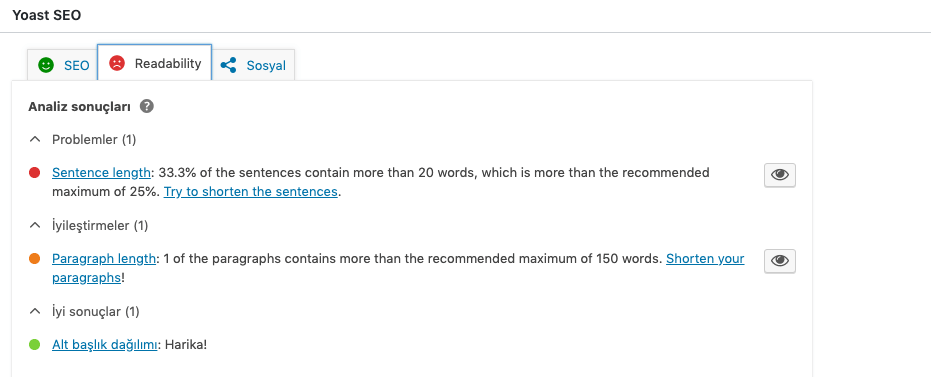
Yoast SEO ayarları ve kullanımına yukarıda değindik şimdi sıra geldi Yoast SEO kullanımında son derece önemli bir değerlendirme metriği olan okunabilirlik bölümüne. Yoast SEO meta kutusunun ikinci sekmesinde yer alan okunabilirlik bölümünde Yoast SEO yazınızın okunabilirliğini SEO kurallarına göre denetler ve yazınızı bir kullanıcının gözüyle inceler. Yazınızda uzun cümleler, çok uzun alt başlıksız paragraflar mevcut ise Yoast SEO okunabilirlik puanınızı kırmızı ile ifade edecektir. Yazınızın gerçekten kullanıcılar tarafından rahat okunabilmesi ve SEO açısından rakiplerinizin önünde yer alması adına okunabilirlik bölümünü dikkatle incelemeli Yoast SEO tarafından yapılan uyarılara uymalısınız. Özellikle uzun paragraflarınızı alt başlıklar ile ayırmalı ve olabildiğince resim kullanarak okuyucunun dikkatini çekmelisiniz. SEO puanı ve okunabilirlik puanı Yoast SEO tarafından yeşil olarak belirlenen yazılar Google sıralamalarında her zaman rakiplerinin çok çok üstünde yer alırlar.
Yoast SEO Kullanımı – Sosyal
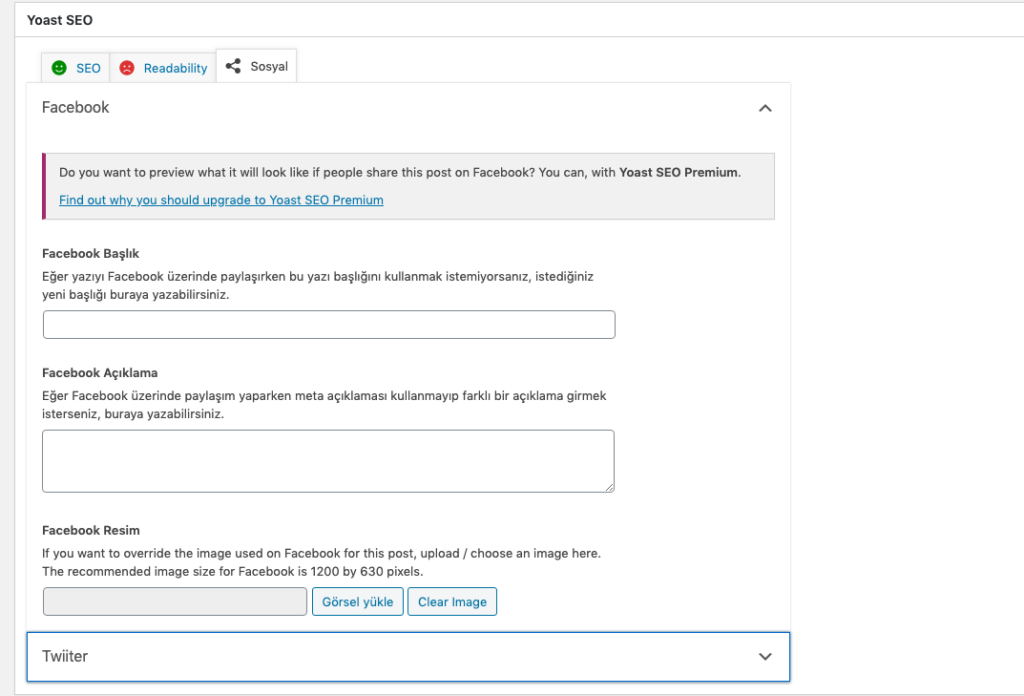
Yoast SEO meta kutusu bölümünün 3.cü sekmesinde yer alan sosyal bölümü, Yazımızın üst kısmında anlattığımız arama görünümü ayarlarında yer alan sosyal bölümünün ayarlarının yazı içerisinden düzenlenebildiği kısımdır. Oluşturduğunuz yazılarınızın Facebook ve Twitter gibi platformlarda paylaşıldığında hangi başlık, hangi açıklama ve hangi görsel ile görüntüleneceğini bu alan üzerinden düzenleyebilirsiniz.
Sonuç
Yoast SEO eklentisinin nasıl ayarlanacağını ve nasıl kullanılacağını detaylıca anlattığımız bu yoast seo kurulumu ve ayarları rehberimizden umarız memnun kalırsınız. SEO çalışmasının siteler için ne kadar önemli olduğunu zaten pek çok makalemizde bahsetmiştik. İyi bir SEO çalışması yapmanın git gide zorlaştığı günümüz internet dünyasında Yoast SEO gerçekten iyi bir yardımcı olarak yanımızda yer alıyor. İlgili eklentiyi kurup yükledikten sonra makalemizdeki özellikleri iyice okuyarak kullanmalı ve sitenizin yükselişini başlatmalısınız.
SEO çalışmalarınızda başarılar dileriz.
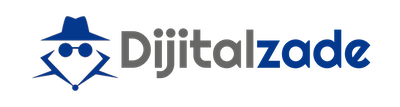
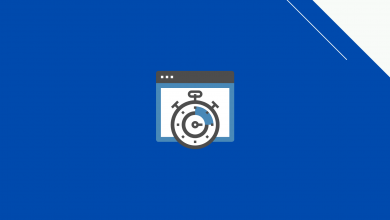

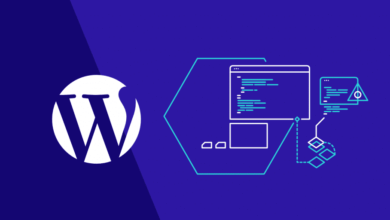

Faydalı paylaşımınız için teşekkürler. Yoast SEO ayarları için bulunmaz rehber
Merhaba, Köşe taşı içeriği kullanılması gerçekten faydalı mı ? Daha önce kullandığımız sitelerde bir katkısı olup olmadığından emin olamıyoruz.
İyi çalışmalar
Merhaba, Köşe taşı içeriği oluşturmak başlı başına bir SEO metriği olmasada, Köşe taşı içerikleri site içi link yapısının oluşturulmasında ve Silo dediğimiz teknik iç linklemenin uygulanmasında son derece etkili olduğundan öneriyoruz.
Genellikle çok sayıda yazı ve görsel barındıran köşe taşı içerikleri, yapılabilecek avantajlı link çıkışları ile pek çok sitede karşılaştığımız “orphan” yani site içi linkleme yönünden zayıf kalmış içeriklerin desteklenmesinde son derece etkilidir.
Yazılarınız biraz uzun ancak son derece bilgilendirici. Gerçekten ansiklopedi tarzında yazmışsınız
Elinize sağlık
Yoast SEO ayarları ile ilgili piyasadaki en etkili rehberlerden bir tanesi. Emeğinize sağlık
Elinize sağlık çok güzel paylaşım. Yoast SEO premium alınmasını tavsiye edermisiniz ?
Yoast SEO premium, sağladığı ekstra özelliklerle fiyat performans olarak iyi bir eklenti ancak günümüz şartlarında benzer özelliklere sahip ve ücretsiz olarak rankmath eklentisini önerebiliriz.
Çalışmalarınızda başarılar.
Gerçekten Yoast SEO öğrenmek isteyenler için bulunmaz rehber.